
Tento software udrží vaše ovladače v chodu, a tak vás ochrání před běžnými chybami počítače a selháním hardwaru. Zkontrolujte všechny své ovladače nyní ve 3 snadných krocích:
- Stáhněte si DriverFix (ověřený soubor ke stažení).
- Klikněte Začni skenovat najít všechny problematické ovladače.
- Klikněte Aktualizujte ovladače získat nové verze a zabránit poruchám systému.
- DriverFix byl stažen uživatelem 0 čtenáři tento měsíc.
Někteří uživatelé zveřejnili na fórech podpory systému Windows téma a Funkce psaní jazykavyskakovací oznámení. To je Windows 10 Akční centrum upozornění, které se u některých uživatelů může objevit přibližně každých 30 minut.
Uživatelé dotazovali fóra podpory při hledání řešení, které se zbaví Funkce psaní jazyka oznámení. B
elow jsou některá z řešení, která deaktivovala funkce psaní oznámení pro uživatele.
Jak mohou uživatelé zakázat oznámení o psaní?
1. Odinstalujte sekundární jazykové sady
- Uživatelé potvrdili, že odinstalování dalších jazykových balíčků Windows 10 se zbavilo funkce psaní oznámení pro ně. Klikněte na ikonu Sem zadejte vyhledávání tlačítko pro otevření vyhledávacího nástroje.
- Do textového pole vyhledávacího nástroje zadejte „jazyk“.
- Poté kliknutím na Nastavení jazyka otevřete okno zobrazené níže.
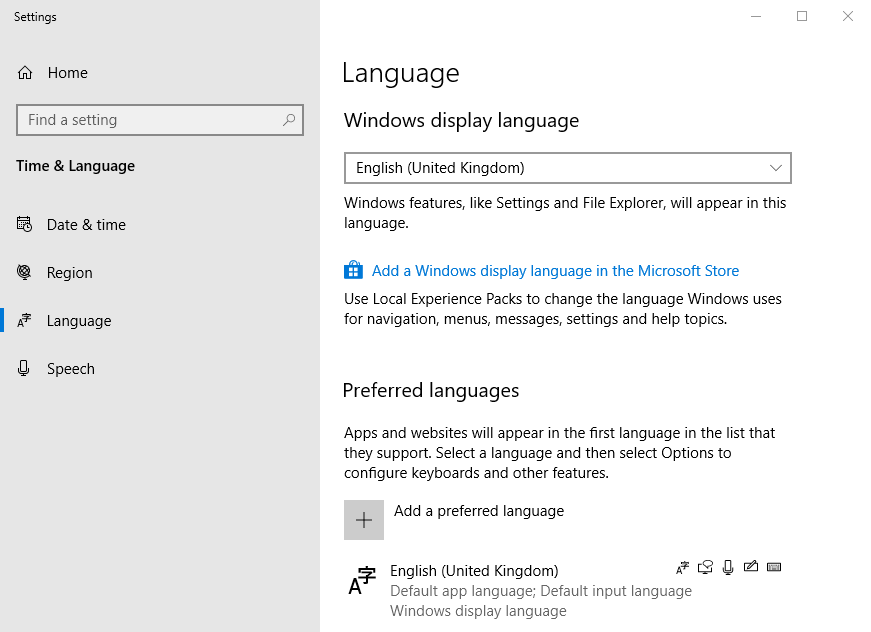
- Vyberte sekundární jazykovou sadu uvedenou pod výchozí.
- zmáčkni Odstranit tlačítko odinstalovat balíček.
- Většina uživatelů bude mít pouze jeden další jazykový balíček, ale uživatelé, kteří si nainstalovali další balíčky, možná budou muset tyto odinstalovat, aby se zbavili upozornění na funkci psaní.
2. Vypnout oznámení centra akcí
- Uživatelé mohou také zkusit vypnout oznámení centra akcí. Chcete-li to provést, otevřete vyhledávací pole ve Windows 10.
- Jako klíčové slovo pro vyhledávání zadejte „oznámení“.
- Klikněte na Nastavení oznámení a akcí, čímž se otevře aplikace Nastavení, jak je uvedeno níže.
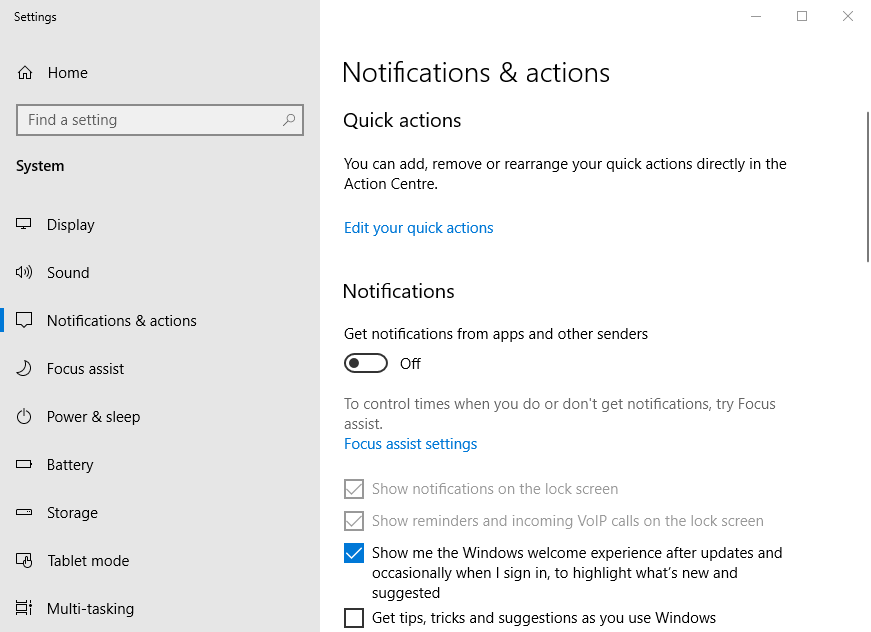
- Vypni Získejte oznámení z aplikacía další odesílatelé volba.
- Kromě toho zrušte výběr Získejte tipy, triky a návrhy volba.
3. Úpravou registru zakážete Centrum akcí
- Pokud vypínání oznámení Centra akcí tento trik nedělá, zkuste Centrum akcí upravit tak, že centrum deaktivujete. Než tak učiní, někteří uživatelé možná upřednostňují nastavit bod obnovení systému.
- Otevřete příkaz Spustit stisknutím klávesy Windows a klávesové zkratky R.
- Do pole Spustit zadejte „regedit“ a klikněte OK otevřít Editor registru.
- Dále otevřete tento klíč v okně Editoru registru: HKEY_CURRENT_USER \ SOFTWARE \ Policies \ Microsoft \ Windows \ Explorer.
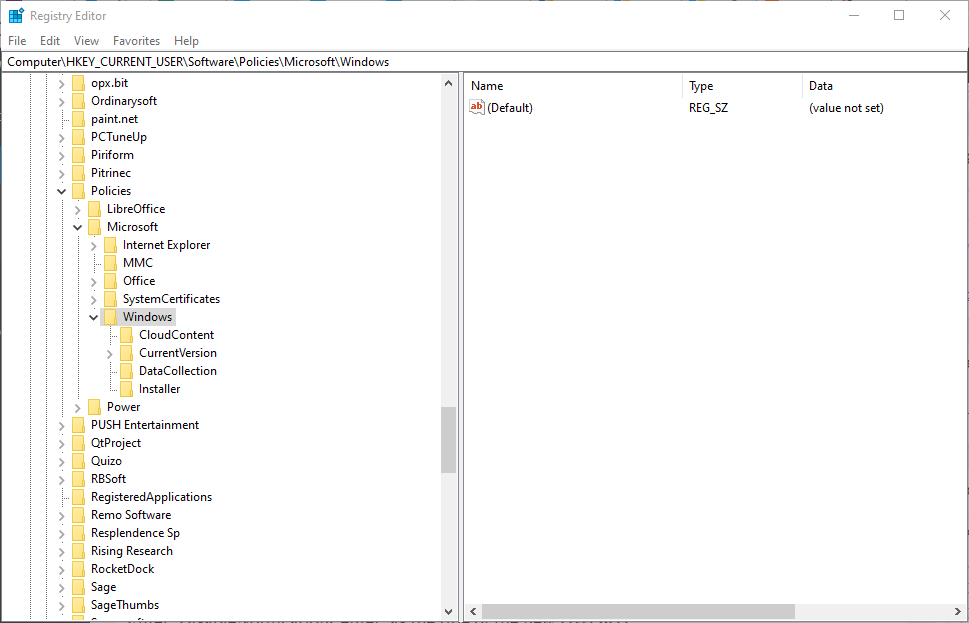
- Pokud v registru není klíč Průzkumníka, přidejte jej kliknutím pravým tlačítkem myši na klíč Windows a výběrem Nový > Klíč. Poté zadejte jako název klíče „Průzkumník“.
- Vyberte nový klíč Průzkumníka.
- Klikněte pravým tlačítkem na prázdné místo vpravo od Editoru registru a vyberte jej Nový > DWORD (32 bitů).
- Jako název nového DWORD zadejte „DisableNotificationCenter“.
- Poklepáním na DisableNotificationCenter otevřete okno přímo níže.
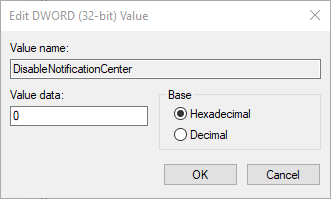
- Poté smažte nulu a do pole Údaj hodnoty zadejte „1“.
- Klikněte na ikonu OK knoflík.
4. Vypněte nastavení automatických chybně napsaných slov
- Někteří uživatelé také potvrdili, že vypnutí systému Windows Automaticky opravovat chybně napsaná slova možnost může zakázat funkce psaní oznámení. Otevřete vyhledávací nástroj současným stisknutím klávesy Windows (s logem Microsoft) a S.
- Poté zadejte „psaní“ a kliknutím na Nastavení psaní otevřete okno na snímku níže.
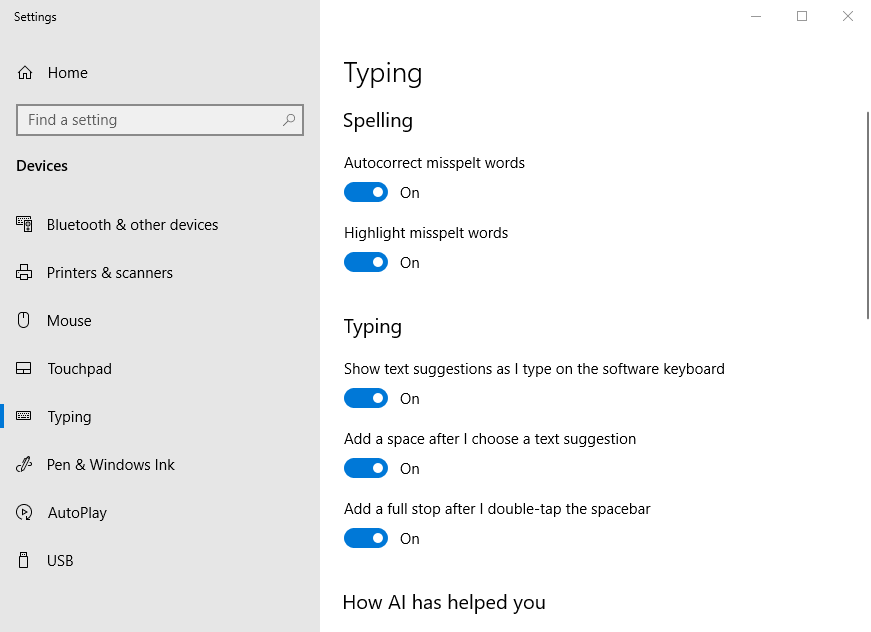
- Vypni Automatická oprava chybně napsaných slov nastavení.
- Kromě toho vypněte Zvýrazněte nesprávně napsaná slova volba.
Takto mohou hráči opravit Psaní jazyků oznámení. Toto oznámení se pak ve Windows 10 neobjeví.
SOUVISEJÍCÍ ČLÁNKY K ODHLÁŠENÍ:
- Jak zakázat oznámení o upgradu aktualizace Windows 10 Creators Update
- Jak zakázat zvuková upozornění ve Windows 10, 8.1
- Jak se zbavit Windows Defender musí skenovat oznámení vašeho počítače


